
Công nghệ tạo điều kiện thuận lợi cho nhiều quy trình, bao gồm quyền truy cập vào các dịch vụ từ điện thoại di động ở cùng một nơi bạn đang ở. Hiện tại, nhiều khoản thanh toán được thực hiện theo cách này mà không cần phải mang theo ví bên mình. Mặc dù phương pháp này vẫn không sai lầm và đôi khi có vấn đề phát sinh. Chắc chắn điều đó đã từng xảy ra với bạn hoặc bạn đã từng chứng kiến cảnh một ai đó thân thiết với mình và thậm chí ở quầy thu ngân của một cửa hàng giờ phải thanh toán. Khoảnh khắc đó của "Tôi không thể thanh toán bằng điện thoại di động của mình Nó thường là đáng lo ngại nếu bạn không có tiền.
Bạn có thể làm nhiều việc với điện thoại di động của mình, bao gồm tải xuống ứng dụng của ngân hàng và thực hiện các giao dịch của bạn từ đó. Làm theo cách này mang lại cho bạn nhiều lợi thế, nhưng không phải lúc nào cũng không có vấn đề. Chúng tôi sẽ thấy một số lỗi mà bạn có thể gặp phải.
NFC không được kích hoạt và tôi không thể thanh toán bằng điện thoại di động của mình
Có khả năng là khi bạn thanh toán, bạn nhận ra rằng điện thoại di động của mình không được liên kết với điểm bán hàng. Đó là một lỗi mà bạn có thể mắc phải mà không nhận ra và mặc dù bạn không muốn cản trở hoạt động của người khác nhưng bạn chỉ đơn giản là bị ngã và bạn sẽ phải mất một lúc để bật nó lên. Không biết tùy chọn ở đâu? Chúng tôi nói với bạn.
Để vào cài đặt NFC từ điện thoại di động của bạn làm theo các bước sau:
- Mở "Cài đặt” trên thiết bị của bạn.
- Nhìn nơi nó nói "kết nối thiết bị".
- Sau đó đi đến "NFC" va đanh"Kích hoạt".
Từ thời điểm này, bạn có thể tiếp tục thực hiện thanh toán của mình, miễn là bạn có thẻ tín dụng được liên kết.
Để vào Cài đặt nhanh Làm như sau:
- Dùng ngón tay vuốt từ trên xuống dưới.
- Cài đặt nhanh sẽ được hiển thị ngay lập tức, trong số các tùy chọn được hiển thị, bạn sẽ tìm thấy tùy chọn NFC.
- Khi bạn nhìn thấy NFC, bạn kích hoạt nó và thế là xong!
- Bây giờ với điều này, bạn có thể thực hiện thanh toán của mình.
Bạn không có quyền truy cập internet
Bạn đã biết rằng để thực hiện thanh toán, bạn cần cài đặt ứng dụng, nhưng nếu bạn không có quyền truy cập Internet, đơn giản là bạn sẽ không thể làm bất cứ điều gì và bạn sẽ phải chọn một giải pháp thay thế khác. Điều cần thiết là bạn phải có kết nối Internet, tìm kiếm các mạng khả dụng và kết nối với một trong các mạng đó.
Khi bạn có kết nối, bạn có thể thanh toán bằng điện thoại di động của mình.
Sử dụng sai ứng dụng
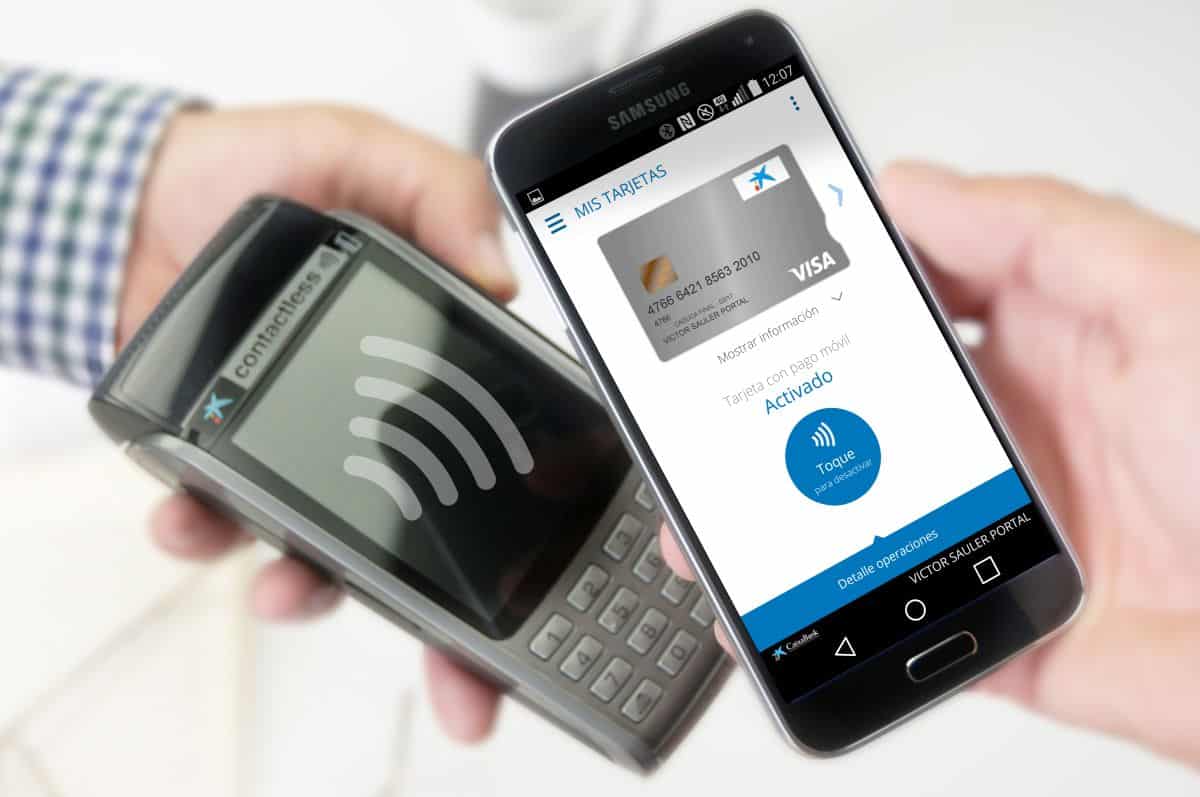
Đó là một sai lầm rất phổ biến không sử dụng ứng dụng tương ứng với ngân hàng Nghĩ là đúng, nhưng không phải. Khi bạn phải cài đặt ứng dụng trên điện thoại di động của mình, bạn phải đảm bảo rằng trong các tùy chọn có chi phí di động.
Nếu bạn thấy rằng tùy chọn này không khả dụng, bạn sẽ phải kiểm tra với ngân hàng của bạn hoặc truy cập cổng thông tin điện tử của họ Hãy xem liệu bạn có thể tìm ra giải pháp từ đó không. Đôi khi các ngân hàng có một ứng dụng độc quyền để thực hiện thanh toán di động.
Ngân hàng của bạn không khớp với phương thức thanh toán
Đây là một trong những tình huống mà bạn có thể thấy rằng ngân hàng của bạn không tương thích với phương thức thanh toán. Ngân hàng của bạn phải là tương thích với Google Wallet cho các thiết bị Android hoặc Apple Pay cho iPhone, để thực hiện chi phí trên điện thoại di động của bạn. Đừng nhầm lẫn giữa việc ngân hàng của bạn thực hiện thanh toán không tiếp xúc (không cần tiếp xúc) với việc thực hiện thanh toán từ điện thoại di động của bạn. Cả hai đều khác nhau, chỉ vì bạn có cái này không có nghĩa là bạn cũng có cái kia.
Cách nhập thẻ tín dụng vào Google Wallet

Để thêm thẻ tín dụng của bạn vào Google Wallet Bạn nên làm điều này:
- Nhập ứng dụng Google Wallet và ở góc dưới bên phải, nhấp vào “Thêm vào Ví".
- Nó sẽ đưa bạn đến màn hình nơi bạn có thể thêm thẻ, bạn phải chọn tùy chọn "Thẻ thanh toán”, đó là cái đầu tiên xuất hiện.
- Nhấp vào nơi có nội dung “Thẻ tín dụng hoặc thẻ ghi nợ mới” hoặc chọn một trong những thứ được hiển thị trong danh sách.
- Một loại máy ảnh sẽ mở ra với hình bóng của thẻ, bạn phải đặt thẻ sao cho các số hiển thị để ví nhận chúng.
- Sau khi hoàn tất các thao tác trên, bạn sẽ thấy một màn hình nơi bạn sẽ phải nhập dữ liệu của mình và dữ liệu của thẻ.
- Sau đó, bạn phải chấp nhận các điều kiện sử dụng.
- Tiếp theo, thiết lập khóa màn hình để không ai có thể truy cập vào ví của bạn.
Cách nhập thẻ tín dụng vào Apple Pay
Ứng dụng này tương tự như ứng dụng trước, bạn sẽ không cần tải xuống vì nó đã được tích hợp vào hệ thống iOS. Đây là các bước để nhập thẻ tín dụng của bạn:
- Nhập ứng dụng Wallet và nhấp vào nút “+”, và thêm dữ liệu của bạn.
- Chọn xem bạn muốn thêm thẻ tín dụng hay thẻ ghi nợ và làm theo các bước trên màn hình.
- Một màn hình sẽ mở ra để bạn chụp ảnh thông tin thẻ của mình hoặc nhập bằng tay.
- Bạn có thể sẽ phải chọn ngân hàng mà thẻ được liên kết và xác minh thông tin ngân hàng.
- Nếu tại thời điểm này bạn gặp vấn đề, tốt nhất là liên hệ với ngân hàng của bạn.
Các sự cố không liên quan đến thiết bị
Đây là những vấn đề khó khắc phục nhất. Ví dụ thẻ tín dụng của bạn có vấn đề hoặc bị chặn và đây là lý do tại sao bạn không thể thanh toán bằng điện thoại di động của mình. Mặc dù không phải mọi thứ đều có thể là do lỗi với điện thoại di động của bạn, nhưng điều thường xảy ra là điểm bán hàng của thương mại có vấn đề. Khi điều này xảy ra, không còn gì ngoài việc trả tiền cho một phương tiện thay thế khác.
Ứng dụng không phản hồi
Có khả năng ứng dụng sẽ bị treo và không phản hồi, vì vậy, tùy chọn tốt nhất là khởi động lại thiết bị hoặc đóng ứng dụng và kích hoạt lại. Giải pháp này, mặc dù đơn giản, nhưng có thể là giải pháp giải quyết vấn đề. Đôi khi đây là điều hiệu quả nhất để làm và bạn phát hiện ra nó sau khi bạn đã dành một thời gian dài để thử các tùy chọn.
lần sau bạn nói Tôi không thể thanh toán bằng điện thoại di động của mìnhBạn đã biết cách khắc phục.